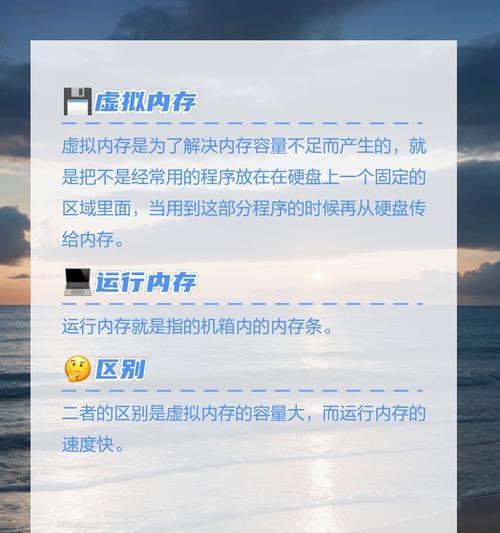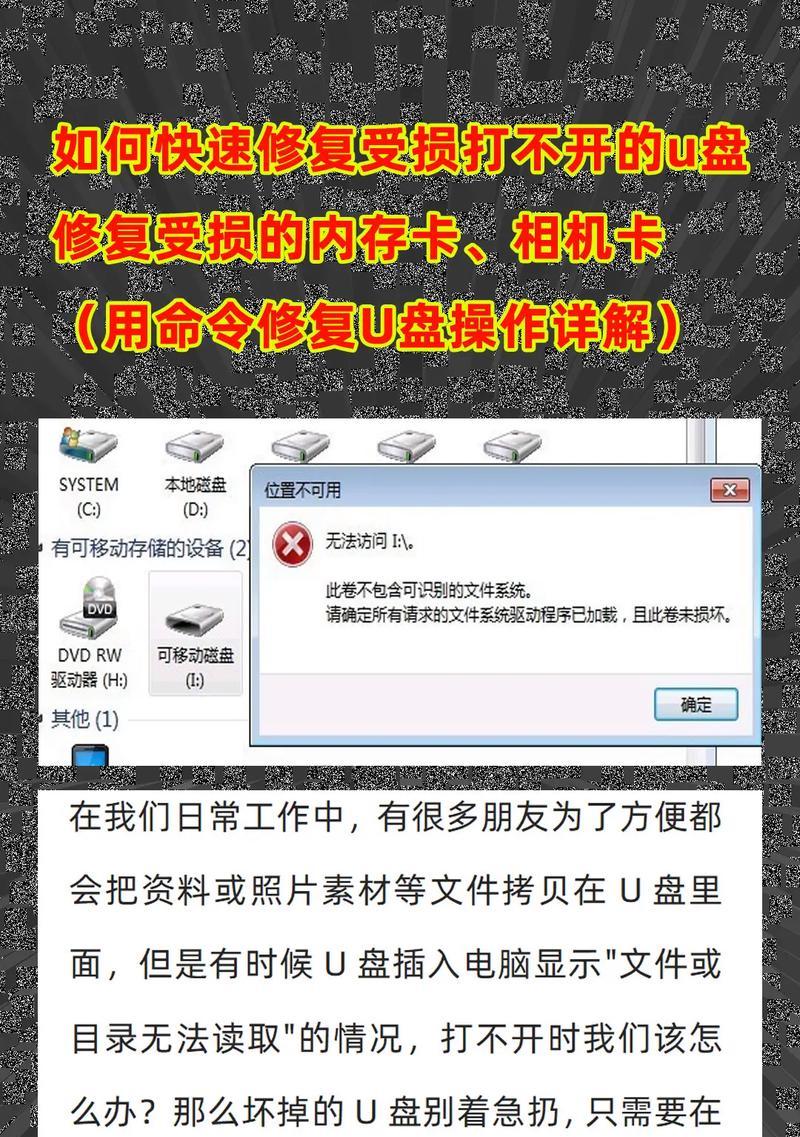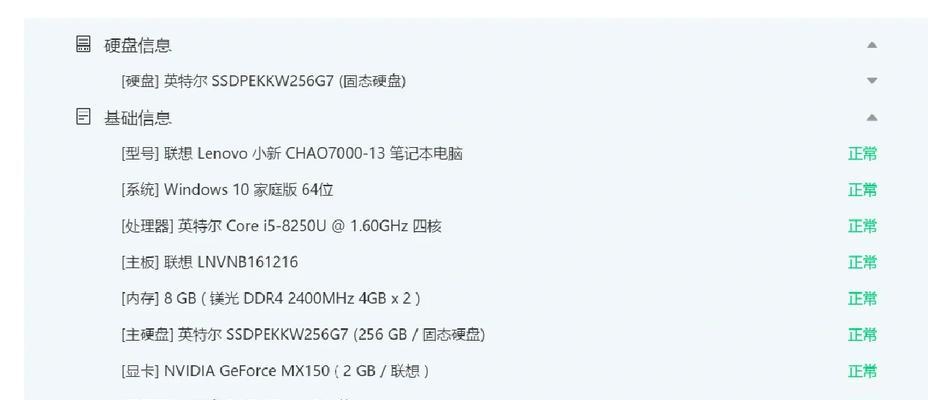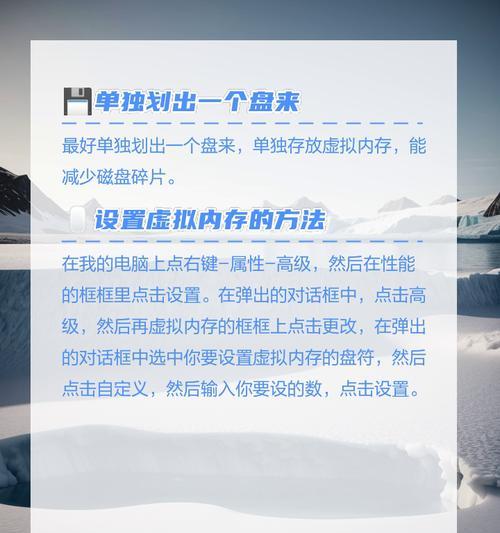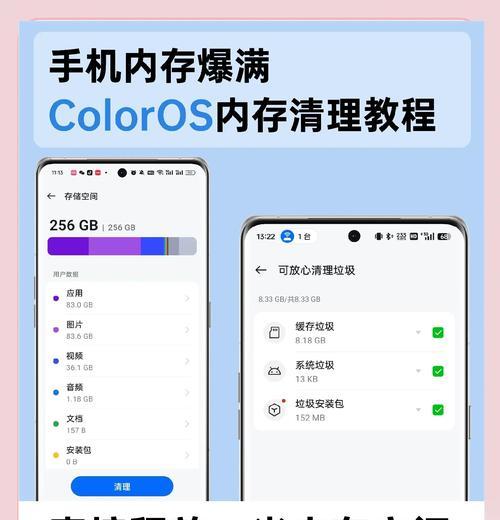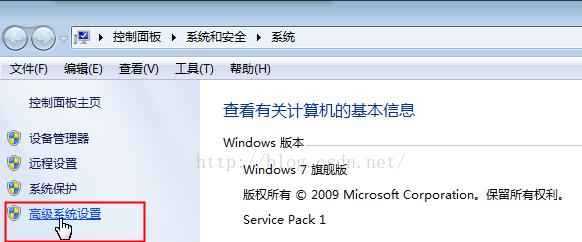笔记本虚拟内存不足如何修改?
游客 2025-03-27 16:30 分类:数码设备 19
在使用笔记本电脑进行各种工作和娱乐时,大家经常会遇到“虚拟内存不足”的提示,这可能会引起程序异常关闭,甚至系统崩溃,严重影响用户体验。不用担心,通过调整虚拟内存设置,我们就能解决这一问题。本文将详细指导您如何安全高效地修改笔记本虚拟内存,以提升系统性能。
什么是虚拟内存?
在深入了解如何修改虚拟内存之前,我们先来简单了解一下什么是虚拟内存及其作用。虚拟内存是计算机系统内存管理的一种技术,它将硬盘上的一部分空间模拟为物理内存,以此弥补实际物理内存的不足。当物理内存不足以容纳当前所有运行的程序时,系统会自动使用虚拟内存来辅助处理数据。

如何检查虚拟内存状态?
在修改虚拟内存之前,我们需要先确定当前虚拟内存的状态。操作步骤如下:
1.在桌面右键点击“此电脑”或“我的电脑”,选择“属性”。
2.在弹出的系统窗口中,点击左侧的“高级系统设置”。
3.在系统属性窗口中,选择“高级”标签页,然后点击“性能”下的“设置”按钮。
4.在性能选项窗口中选择“高级”标签页,此时可以看到“虚拟内存”一栏。
5.点击“更改”按钮,即可查看和修改虚拟内存设置。

如何修改虚拟内存设置?
了解了当前的虚拟内存状态后,我们就可以针对性地进行修改了。以下是一些基本的修改步骤:
1.在系统推荐值之间选择
通常,系统会给出一个推荐的虚拟内存大小范围。您可以考虑将虚拟内存设置在这个推荐范围内的较高值,以获得更好的性能。
2.手动设置虚拟内存
如果您想手动设置虚拟内存,可以按照以下步骤进行:
1.打开“虚拟内存”设置页面。
2.取消“自动管理所有驱动器的分页文件大小”选项。
3.选择一个分区(通常建议选择系统盘以外的其他分区),点击“自定义大小”。
4.输入初始大小和最大大小,通常建议设置为实际物理内存的1.5倍到2倍之间。
5.点击“设置”,然后点击“确定”,重启电脑使设置生效。

遇到问题如何解决?
在修改虚拟内存时可能会遇到一些问题,下面是一些常见问题的解决方法:
问题1:虚拟内存太小怎么办?
如果系统报告虚拟内存太小,这可能意味着您需要增加虚拟内存。按照上文提到的修改步骤,适当增加虚拟内存的大小。
问题2:虚拟内存过大有什么影响?
虚拟内存设置过大,可能会导致硬盘读写频繁,影响系统性能。确保虚拟内存的大小在合理范围内,不要超过物理内存的三倍。
问题3:每次重启虚拟内存都会重置?
若在“更改”页面没有选择“对于选定驱动器页面文件大小更改不时重置”选项,则每次重启系统后,更改可能不生效。确保勾选该选项,并在设置好后重启电脑。
扩展知识
虚拟内存与物理内存的关系
物理内存是电脑硬件中可以快速读写的随机存取存储器(RAM),而虚拟内存是硬盘的一块区域,它扩展了物理内存的功能。当系统运行任务过多,物理内存不足以处理所有请求时,系统会使用虚拟内存作为临时存储空间。
如何优化物理内存使用?
要减少对虚拟内存的依赖,可以从优化物理内存使用开始:
定期关闭不必要的程序和进程。
使用任务管理器或类似的工具监控内存占用情况。
升级物理内存容量,以便能够处理更多的任务。
结语
通过以上详细的指导,您应该能够根据自己的笔记本电脑情况,轻松修改虚拟内存设置,从而解决“虚拟内存不足”的问题。如果您遵循本文的建议并继续遇到困难,请考虑联系专业的技术支持人员。
现在,您已经掌握了修改虚拟内存的步骤和技巧,相信通过这些维护与优化,您的笔记本电脑运行将会更快更稳定。
版权声明:本文内容由互联网用户自发贡献,该文观点仅代表作者本人。本站仅提供信息存储空间服务,不拥有所有权,不承担相关法律责任。如发现本站有涉嫌抄袭侵权/违法违规的内容, 请发送邮件至 3561739510@qq.com 举报,一经查实,本站将立刻删除。!
- 最新文章
-
- 如何使用cmd命令查看局域网ip地址?
- 电脑图标放大后如何恢复原状?电脑图标放大后如何快速恢复?
- win10专业版和企业版哪个好用?哪个更适合企业用户?
- 笔记本电脑膜贴纸怎么贴?贴纸时需要注意哪些事项?
- 笔记本电脑屏幕不亮怎么办?有哪些可能的原因?
- 华为root权限开启的条件是什么?如何正确开启华为root权限?
- 如何使用cmd命令查看电脑IP地址?
- 谷歌浏览器无法打开怎么办?如何快速解决?
- 如何使用命令行刷新ip地址?
- word中表格段落设置的具体位置是什么?
- 如何使用ip跟踪命令cmd?ip跟踪命令cmd的正确使用方法是什么?
- 如何通过命令查看服务器ip地址?有哪些方法?
- 如何在Win11中进行滚动截屏?
- win11截图快捷键是什么?如何快速捕捉屏幕?
- win10系统如何进行优化?优化后系统性能有何提升?
- 热门文章
-
- 拍照时手机影子影响画面怎么办?有哪些避免技巧?
- 电脑屏幕出现闪屏是什么原因?如何解决?
- js如何检测电脑是否已关机?
- 日语模拟摄像机如何与手机配合使用?拍照方法是怎样的?
- 苹果手机在抖音如何拍照录音?
- 电脑软件图标如何更换位置?
- 如何将歌曲存储到电脑的内存卡中?
- 手机拍照时如何遮挡屏幕画面?隐私保护技巧有哪些?
- 拍照姿势手拿手机床上怎么拍?有哪些创意?
- 联想B5180笔记本的性能和特点是什么?
- 苹果手机拍照水印如何去除?有无简单方法?
- 如何使用ip跟踪命令cmd?ip跟踪命令cmd的正确使用方法是什么?
- 怎么开投影仪机顶盒?开启步骤是什么?
- 修改开机密码需要几步?修改开机密码后如何验证?
- 笔记本电脑膜贴纸怎么贴?贴纸时需要注意哪些事项?
- 热评文章
-
- 2024年有哪些好玩的RPG手游推荐?如何选择适合自己的游戏?
- 荒野行动电脑版怎么玩?新手常见问题解答指南
- 三国杀diy武器怎么制作?有哪些创意设计方法?
- 天天幻灵万能信物能兑换武将角色吗?兑换流程和条件是什么?
- 全职猎人女性角色有哪些特点?她们在剧情中扮演什么角色?
- 和平精英体验服怎么免费下载?下载后常见问题有哪些?
- 网络交易平台如何选择?选择时需要考虑哪些因素?
- 幻想之城手游怎么玩?新手常见问题解答指南
- 刀塔T1英雄有哪些?如何选择适合自己的T1英雄?
- 斗罗大陆小游戏魂师对决怎么玩?有哪些常见问题解答?
- 最近有什么好玩的游戏手游?2024年最新手游推荐及下载指南?
- 守卫雅典娜2022装备攻略怎么制定?如何选择最佳装备组合?
- 大话神仙中最强伙伴是谁?如何选择最猛的伙伴搭配?
- LOLS12赛季更新了什么?新版本常见问题有哪些?
- 命运游戏手机版怎么下载?常见问题有哪些解决方法?
- 热门tag
- 标签列表
- 友情链接